Optimisez les performances de votre site en 5 étapes simples… gratuitement !
Publié: 2022-03-22Hummingbird est déjà l'un des plugins d'optimisation les plus populaires dans le monde WordPress. Avec la dernière mise à jour, l'assistant de démarrage rend la configuration plus simple et plus rapide que jamais.
Si vous ne l'avez pas déjà fait, assurez-vous de télécharger gratuitement le plugin Hummingbird sur WordPress.org dès aujourd'hui.
Dans cet article, nous allons faire une démonstration du nouvel assistant, pour vous montrer comment optimiser votre site pour la vitesse et les performances n'est qu'à quelques clics.
Continuez à lire ou utilisez les liens ci-dessous pour accéder à n'importe quelle section :
- Avide de vitesse
- Procédure pas à pas de l'assistant
- Étape 1 - Mise en route
- Étape 2 - Optimisation des actifs
- Étape 3 - Disponibilité
- Étape 4 - Mise en cache des pages
- Étape 5 - Outils avancés
- Optimisation maximale pour la victoire
Êtes-vous prêt pour cette sorcellerie à la Harry Potter ?
Avide de vitesse
La vitesse du site est généralement en haut de la liste des sites les plus recherchés. Et si ce n'est pas le cas, ça devrait l'être.
Une plus grande vitesse signifie plus de trafic, ce qui équivaut à une augmentation des interactions et des conversions. Récupérer ce potentiel pour générer plus d'affaires sur votre site est une évidence.
Sans parler du coup de pouce que vous obtiendrez pour votre classement SEO, car la vitesse du site est considérée comme un signal dans les algorithmes de classement de recherche de Google.
La vitesse du site dépend d'un certain nombre de facteurs, mais l'un des plus importants est l'optimisation. La mise en cache et la compression ont un impact énorme, et c'est exactement ce que fait Hummingbird.
En plus d'être une suite complète de mise en cache (elle gère Page, Navigateur, Objet, Gravatar et RSS), Hummingbird offre également une optimisation des actifs de haut niveau.
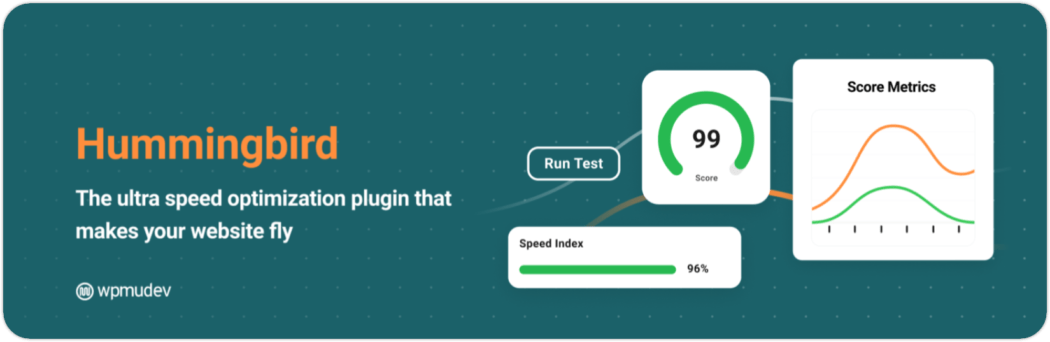
Voici quelques-unes des optimisations incluses par Hummingbird :
- Compression - minimise les fichiers en supprimant le code inutile
- Combiner - des fichiers plus petits combinés résultant en moins de fichiers faisant moins de demandes
- Déplacer vers le pied de page - les scripts qui ne sont pas nécessaires pour charger une page peuvent être placés dans le pied de page, garantissant qu'ils n'empêcheront pas le chargement d'autres éléments de page
- CSS en ligne - place le CSS dans le fichier HTML, réduisant ainsi le nombre de fichiers que le navigateur doit télécharger
- Différer - force les fichiers à suspendre le chargement jusqu'à ce que tout le reste soit chargé
- Asynchrone - charge les actifs de manière asynchrone, les exécutant dès qu'ils sont prêts
- Préchargement - préchargez les actifs clés, en veillant à ce qu'ils soient prêts dès qu'ils sont nécessaires
- Optimisation des polices – optimise la livraison de vos polices
Toutes ces actions se prêtent à un temps de transfert considérablement réduit, ce qui vous donne des gains de vitesse souhaitables.
Très bien… la sorcellerie vous attend ! Levons la baguette.
Procédure pas à pas de l'assistant
Si vous ne l'avez pas déjà fait, installez et activez Hummingbird à partir de votre tableau de bord WordPress ou du référentiel de plugins WP.org. Ensuite, l'assistant démarrera automatiquement.
Étape 1 - Mise en route
Ici, vous pouvez activer le suivi de l'utilisation (je l'ai fait) ou le laisser désactivé. C'est entièrement votre décision.
Remarque : WPMU DEV suit uniquement les données non sensibles concernant l'utilisation des fonctionnalités, l'environnement WordPress et serveur et le type de navigateur/OS. Nous ne suivons ni ne stockons les données personnelles de vos visiteurs. (Vous pouvez lire notre politique ici.)
Cliquez sur le bouton bleu Démarrer en bas de la page.
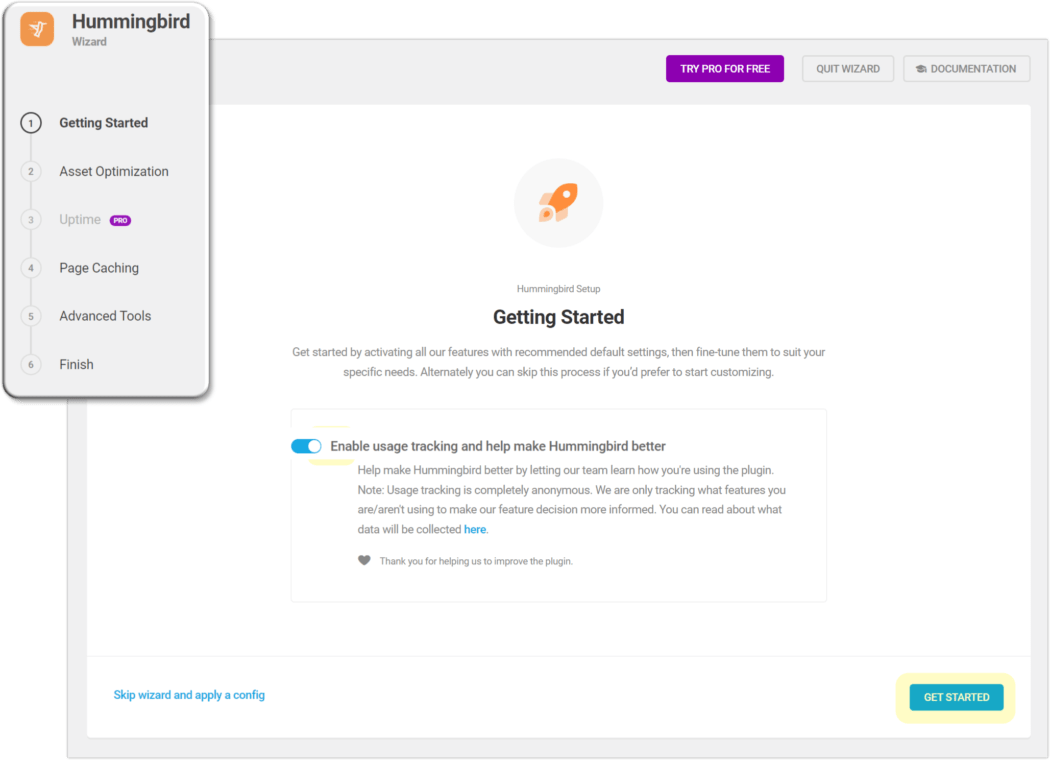
Cela nous emmène immédiatement dans…
Étape 2 - Optimisation des actifs
Cette section concerne la combinaison et la minification de vos fichiers.
Activer la compression rapide est activé par défaut. Je recommande de le laisser activé, car il apportera des améliorations de vitesse. Cliquez sur le bouton Continuer en bas de la page.
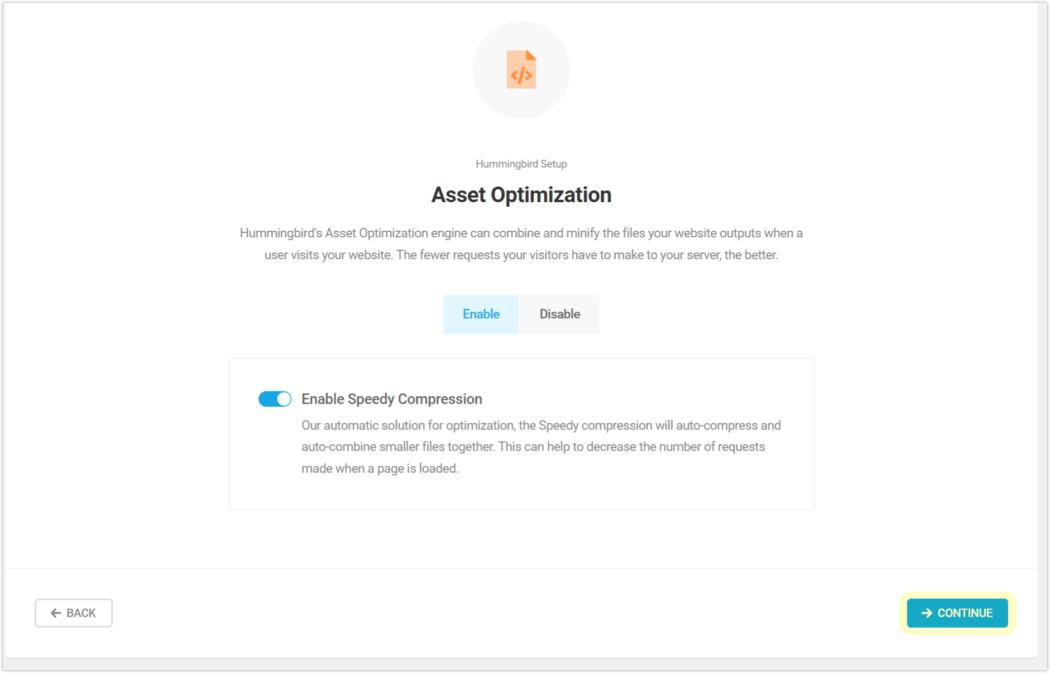
Vous obtiendrez une fenêtre contextuelle avec une barre d'état progressive pendant que Hummingbird analyse rapidement les actifs de votre site.
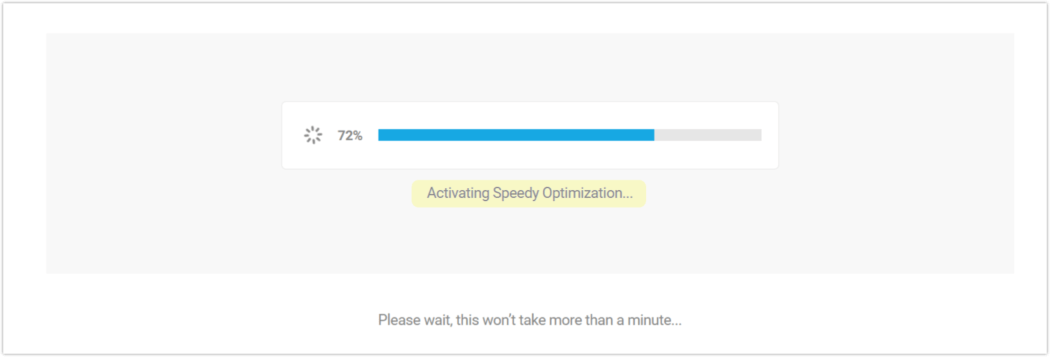
Étape 3 - Disponibilité
La disponibilité est une fonctionnalité Pro, c'est pourquoi elle est grisée / ignorée.
En tant que FYI, Uptime vous permet d'être immédiatement alerté si votre site Web tombe en panne et lorsque votre site Web est remonté.
Vous pouvez également suivre la durée d'indisponibilité de votre site, la date de la dernière panne de votre site, ainsi que les temps de réponse de votre serveur.
Si vous souhaitez accéder à cette fonctionnalité (et à d'autres bonus), cliquez sur le bouton violet Try Pro for Free en haut de l'assistant.

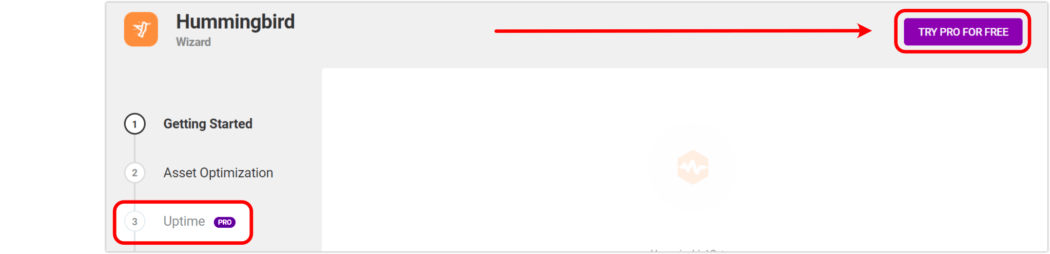
Étape 4 - Mise en cache des pages
Dans cette section, vous pouvez activer une ou plusieurs des options de base de la fonctionnalité de mise en cache des pages.
Les options disponibles dans l'assistant sont :
Cache sur les appareils mobiles – La mise en cache des pages est activée par défaut pour les appareils mobiles. Désactivez-le si vous préférez ne pas utiliser la mise en cache mobile.
Effacer le cache sur la publication de commentaire - Cela effacera le cache de la page après chaque commentaire fait sur une publication.
Cacher les en-têtes HTTP – Hummingbird ne mettra pas en cache les en-têtes HTTP par défaut. Si vous voulez les inclure, activez ceci. (Nous vous recommandons d'activer.)
Afficher le bouton d'effacement du cache dans la barre d'administration - Cela ajoutera un bouton de raccourci aux paramètres de Hummingbird, dans la barre d'administration supérieure de WordPress, vous permettant d' effacer le cache en cliquant dessus. (Cela effacera tous les types de cache actifs).
Tous sont activés par défaut, et je suggère de les laisser ainsi (sauf si vous avez des raisons de faire autrement). Cliquez à nouveau sur le bouton Continuer pour confirmer vos sélections.
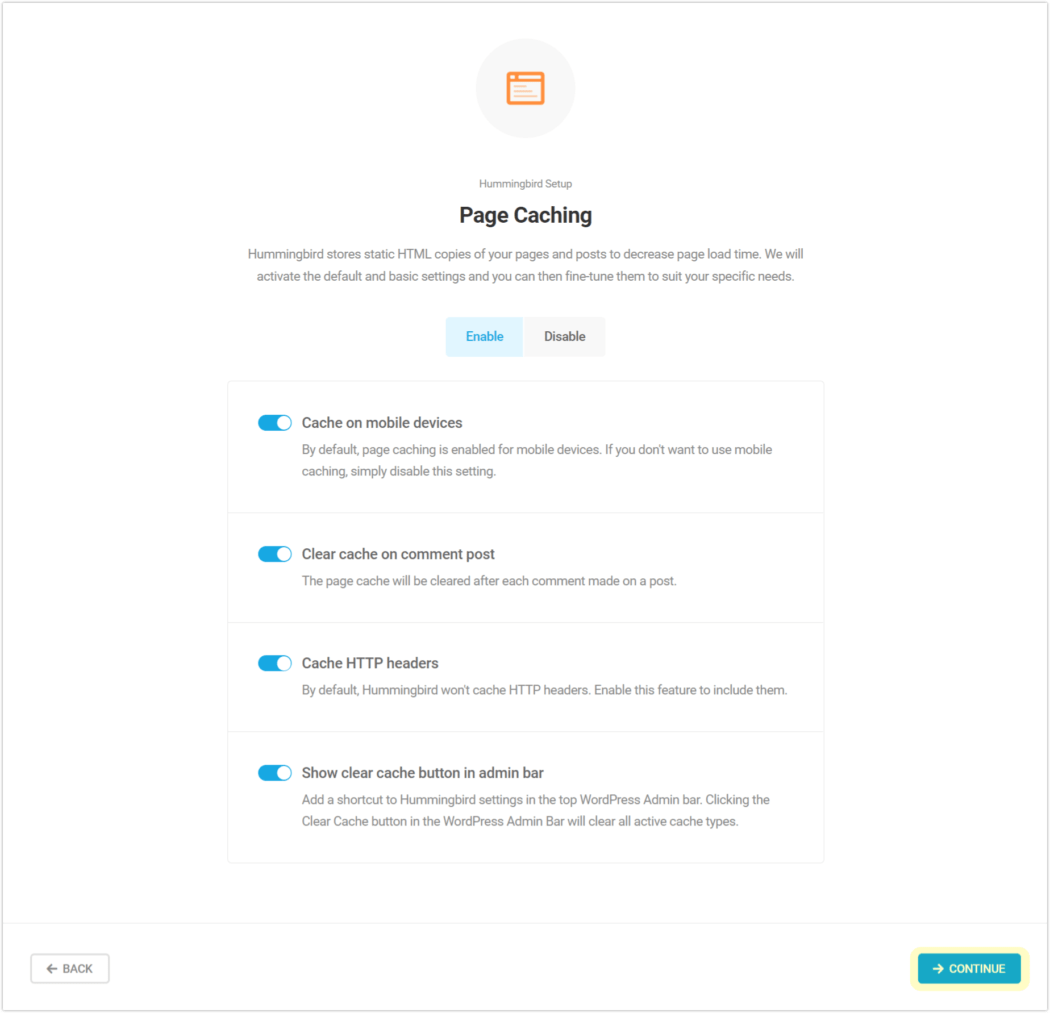
Étape 5 - Outils avancés
Ici, vous pouvez activer une ou plusieurs des options avancées de Hummingbird.
Supprimer les chaînes de requête de mes actifs - Cela supprimera les chaînes de requête des URL (ex : " ?x=y"), car les serveurs, les CDN ou les systèmes de mise en cache ne les aiment pas, et les supprimer peut aider à augmenter la vitesse.
Supprimer les fichiers Emoji JS et CSS par défaut - Cela supprimera les fichiers Javascript et CSS qui convertissent les symboles courants en emojis. Désactivez-le si vous ne vous souciez pas de voir des emojis visuels.
J'ai désactivé le second, car j'aime voir les emojis dans toute leur splendeur artistique.
Sélectionnez les options à votre convenance, puis cliquez sur le bouton Continuer .
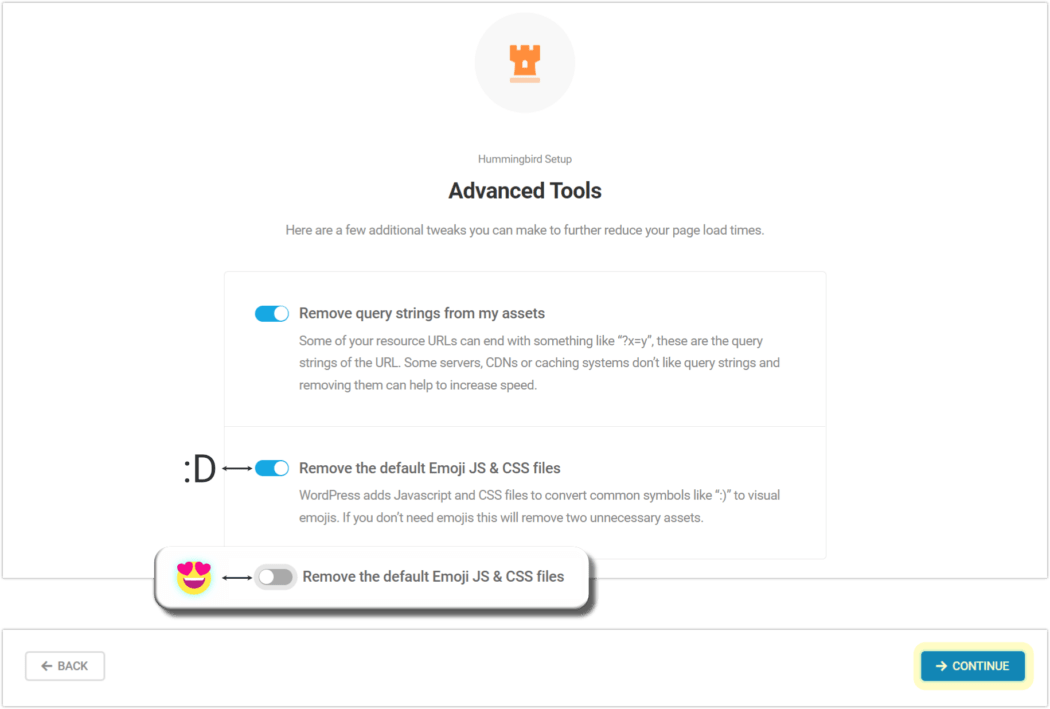
C'est ça! Nous sommes déjà à la ligne d'arrivée.
Ce dernier écran affiche un résumé de toutes les sélections que nous avons faites au cours de cet assistant de configuration.
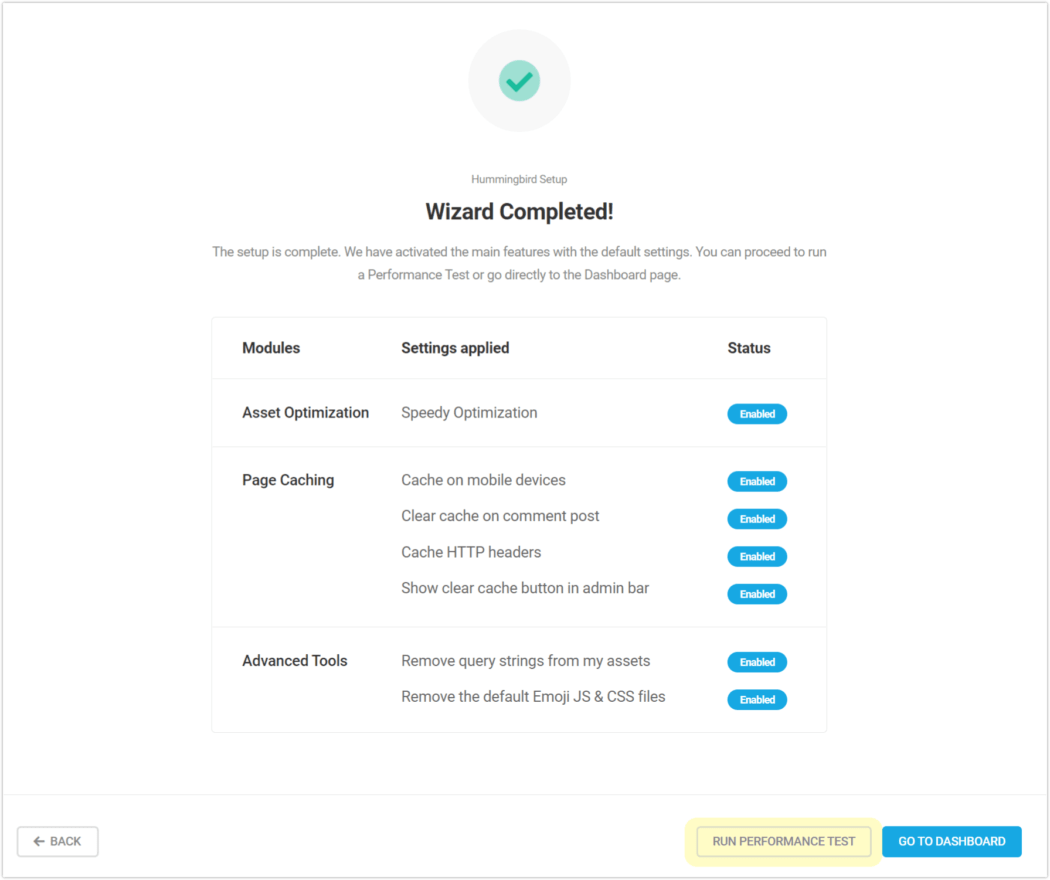
Une fois les paramètres en place, c'est le moment idéal pour avoir un premier aperçu des performances actuelles de votre site. Cliquez sur le bouton Exécuter le test de performance pour obtenir un rapport détaillé.
Vous obtiendrez une autre fenêtre de barre de progression de chargement pendant l'exécution du test. Ensuite, il chargera la page principale du tableau de bord Hummingbird, avec tous vos résultats de test.
(Ou vous pouvez simplement sauter en cliquant sur le bouton Aller au tableau de bord , si vous préférez exécuter le test plus tard.)
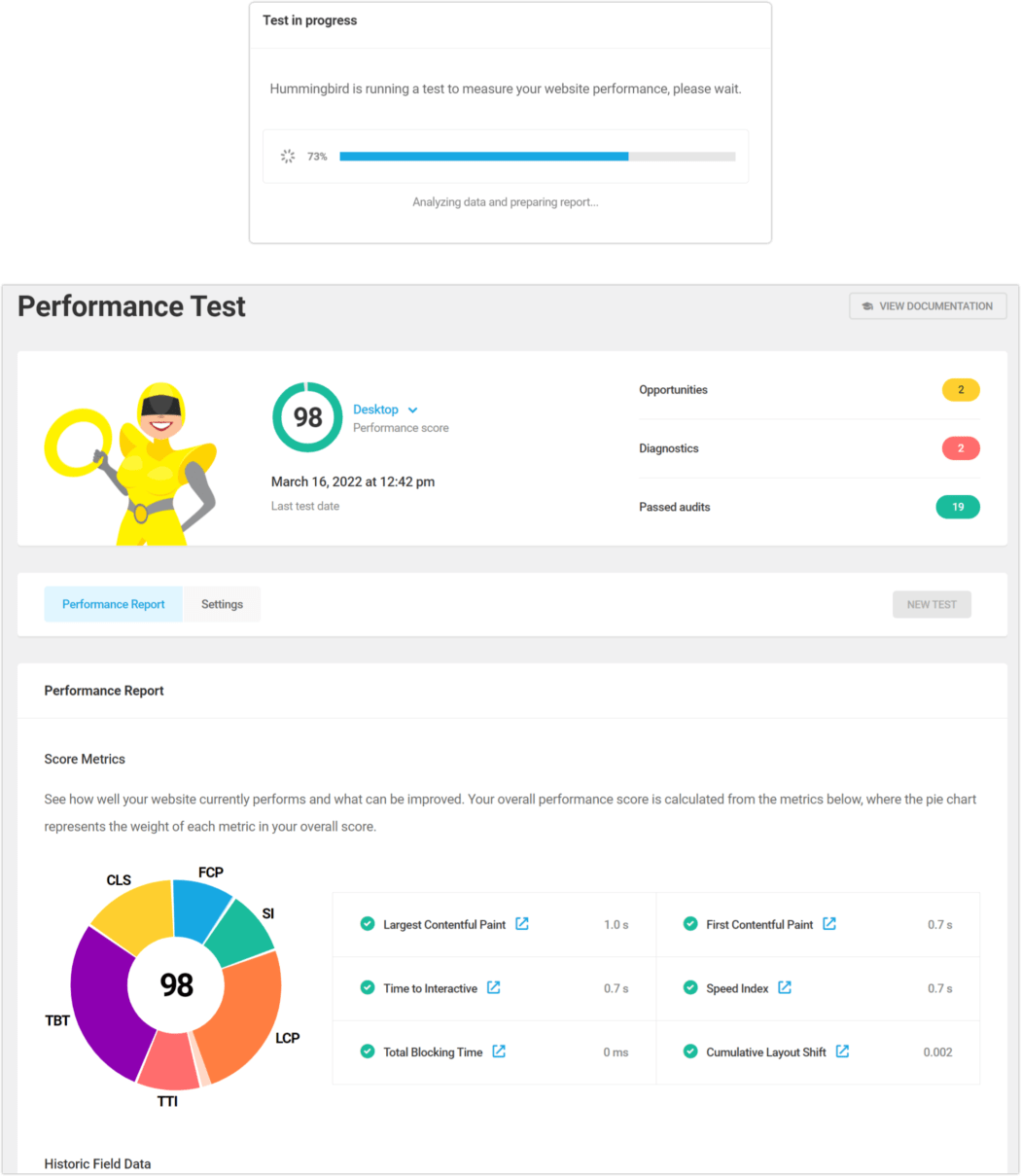
Hummingbird fournit ici de nombreuses informations puissantes. Chacun des résultats des tests offre un aperçu et des possibilités d'amélioration. En cliquant sur l'une des mesures, vous pouvez voir quels sont les problèmes possibles et ce que vous pouvez faire pour les améliorer.
Il existe également d'autres intégrations pratiques dans Hummingbird, telles que l'APO de Cloudflare (service payant via Cloudflare), le CDN via l'hébergement de WPMU DEV (c'est une fonctionnalité Pro) et le chargement paresseux avec Smush, l'optimiseur d'image primé (c'est gratuit). Ceux-ci sont également visibles/modifiables à tout moment, à partir du menu du tableau de bord Hummingbird.
Optimisation maximale pour la victoire
Il ne faut que quelques minutes et quelques clics pour que votre site soit en parfait état. Et il n'y a pas de meilleur moment que le présent.
Avec des fonctionnalités de compression de pointe, telles que la minification et la mise en cache de classe mondiale, Hummingbird vous offre une multitude d'optimisations dans un seul plugin. Et avons-nous mentionné que c'est gratuit?
Bien que la vitesse du site ne soit pas tout… Non, rayez cela. Il est. La vitesse du site EST tout. Et vous pouvez en récupérer une tonne simplement en implémentant Hummingbird.
Formidable, gratuit, et maintenant encore plus rapide et facile avec l'assistant de démarrage. Hummingbird vous mettra sur la voie rapide du jeu de vitesse !
